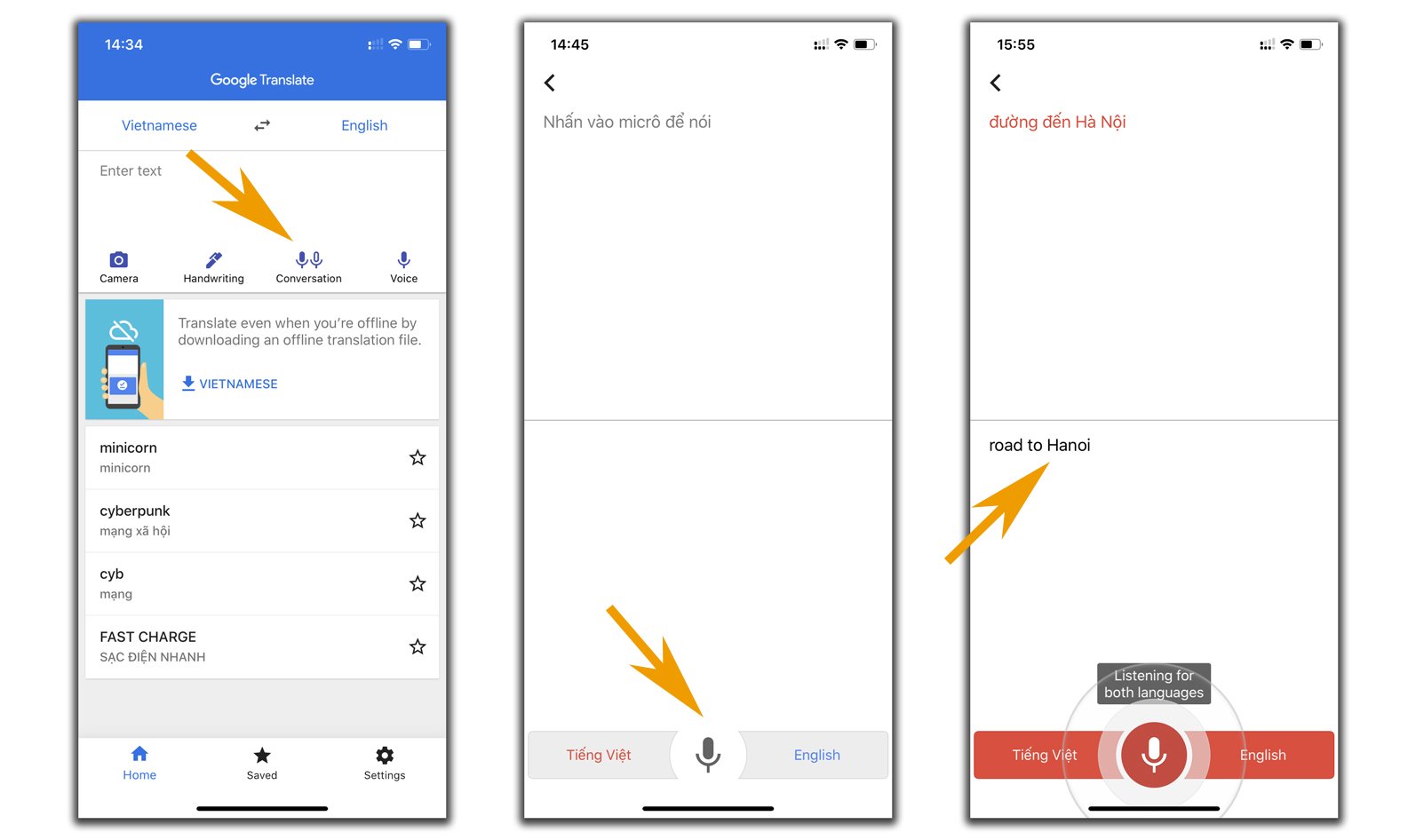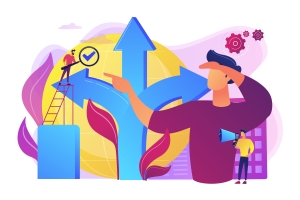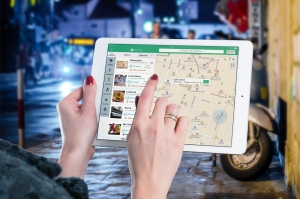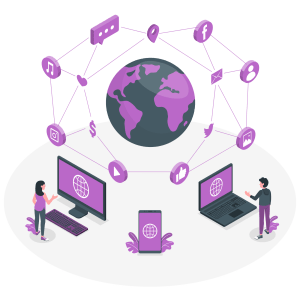Bỏ túi một vài thủ thuật để sử dụng Google Translate tốt hơn
19th, November, 2019
Ban đầu, Google Translate chỉ là một trang web cho trình duyệt desktop. Sau này, Google đã phát triển thêm thành một app cho các thiết bị di động. Cách sử dụng khá đơn giản, người dùng chỉ cần gõ từ hoặc cụm từ cần dịch và app sẽ chuyển ngữ sang thứ tiếng khác.
Expertrans Global xin chia sẻ một số thủ thuật để người dùng có thể sử dụng Google Translate hiệu quả hơn.
Dùng chữ viết tay để dịch
Chọn ngôn ngữ gốc và ngôn ngữ cần dịch. Trong giao diện app chọn Handwriting. Lúc này sẽ hiện ra một khung trắng có chữ Write Here, ta có thể viết từ hoặc câu cần dịch vào đây. Ngay cả khi nét chữ xấu, app vẫn nhận diện tốt và hiện cụm từ gợi ý phía dưới. Tuy nhiên, người dùng vẫn cần phải rõ ràng, gọn gàng. Trải nghiệm này khá thuận tiện với người dùng smartphone hay tablet có bút như Note 10 và Tab S6.
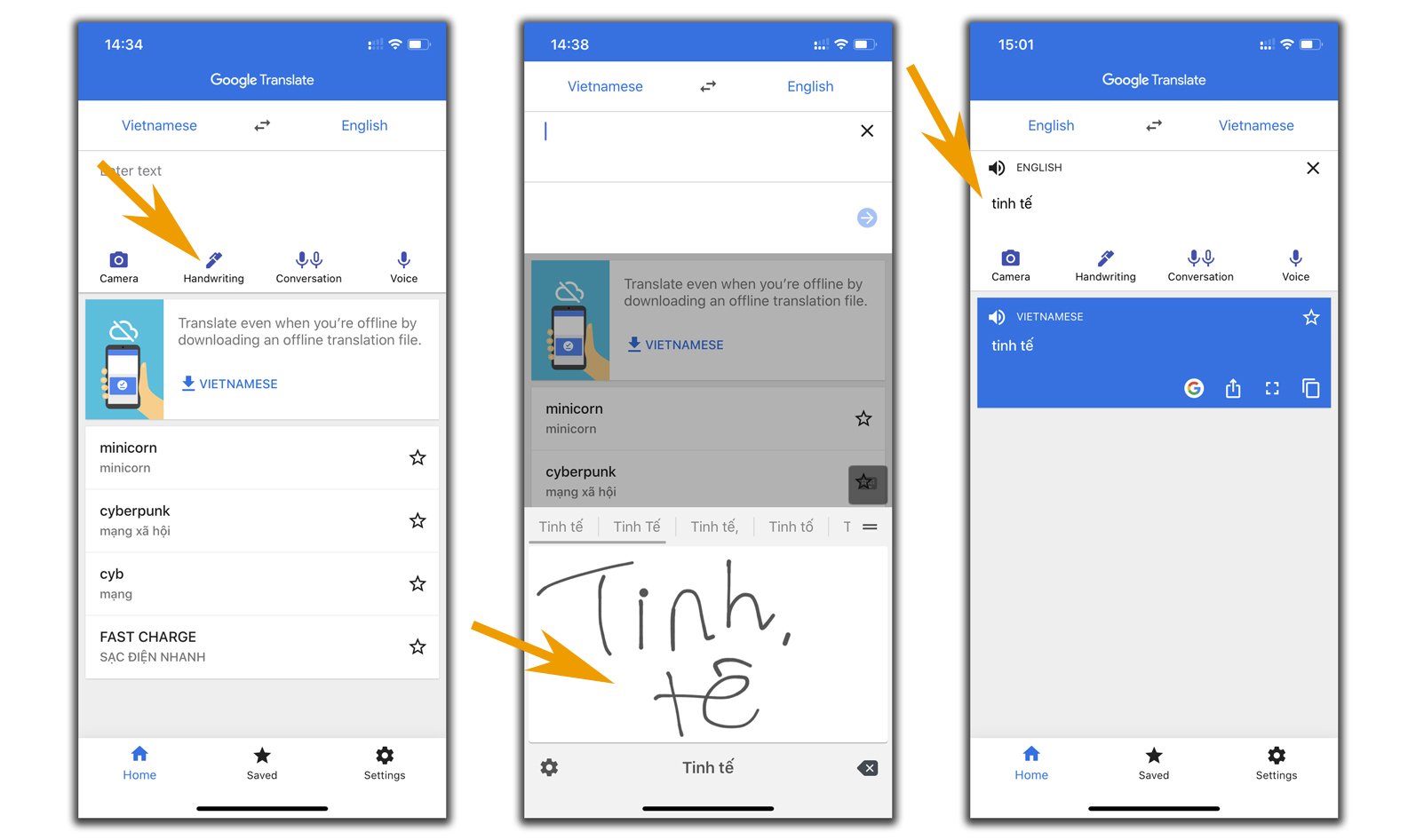
Conversation Mode
Chọn ngôn ngữ, sau đó nhấp vào chữ Conversation. Lúc này sẽ hiện lên giao diện nhập liệu bằng giọng nói. Người dùng nhấp vào hình micro và nói câu muốn dịch. Câu được dịch sẽ hiện ở khung dưới và được đọc to lên. Ngoài ra, app lúc này sẽ nghe từ cả 2 ngôn ngữ gốc và ngôn ngữ cần dịch.
Chế độ này thuận tiện khi bạn gặp và nói chuyện với người nước ngoài. Bạn chỉ việc nói còn app sẽ đọc câu dịch lên cho người nghe hiểu.
Dùng camera để dịch
Chọn ngôn ngữ từ giao diện chính, sau đó nhấp vào hình Camera. Giao diện camera hiện lên. Lúc này, bạn chỉ cần hướng camera vào đoạn text và Google Translate sẽ dịch ngay trong khung giao diện camera.
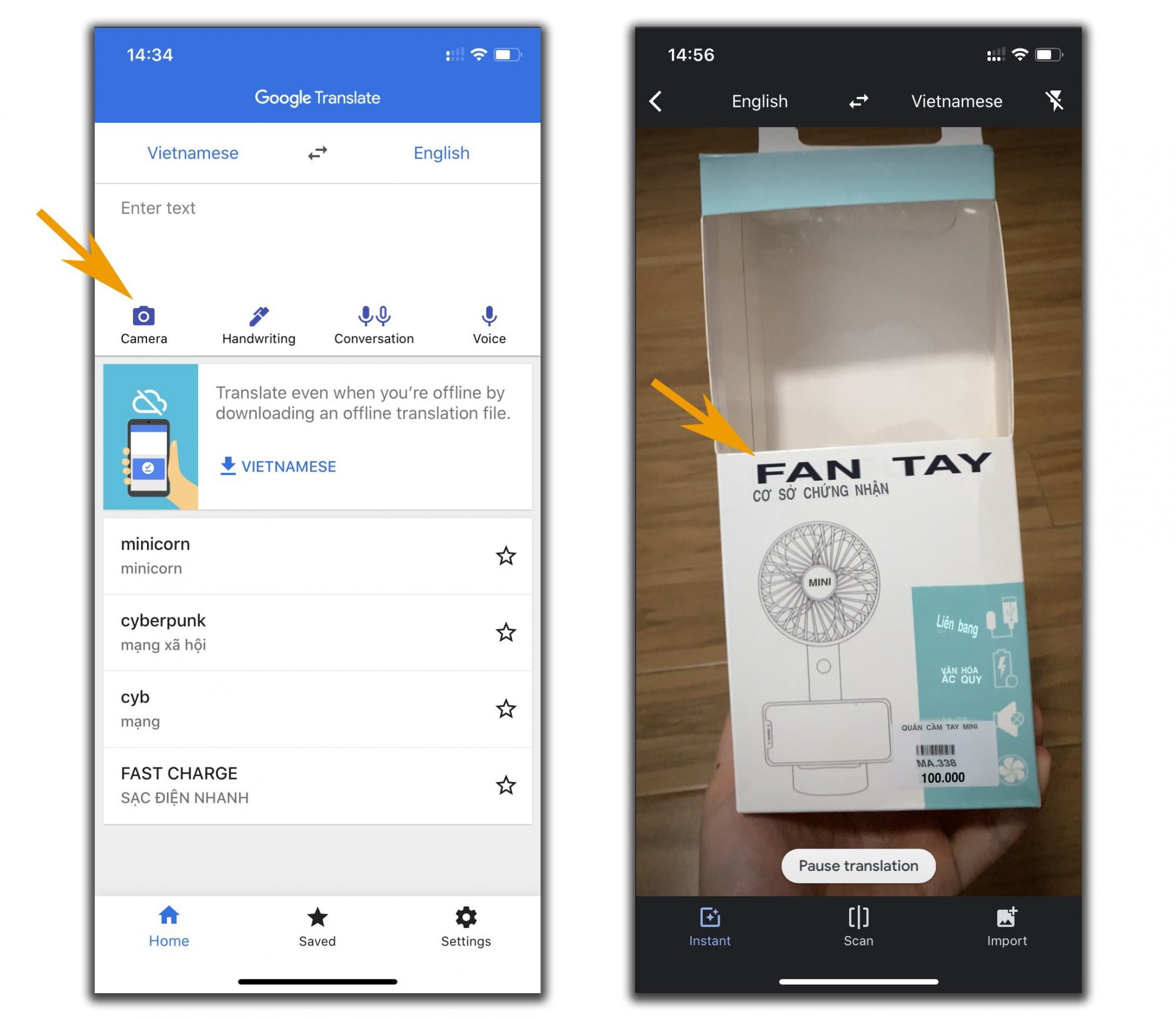
Để đóng băng khung hình và nhìn chữ cho dễ, bạn hãy nhấp vào nút Pause Translation. Nếu không đủ ánh sáng, bạn hãy nhấp vào biểu tượng Đèn Flash. Nếu muốn quét trên ảnh có sẵn, bạn hãy chọn Import.
Đọc full màn hình
Chức năng này để bạn hiển thị màn hình cho người khác xem dễ dàng hơn. Sau khi dịch xong, tại khung đã dịch, bạn nhấp vào biểu tượng Fullscreen.
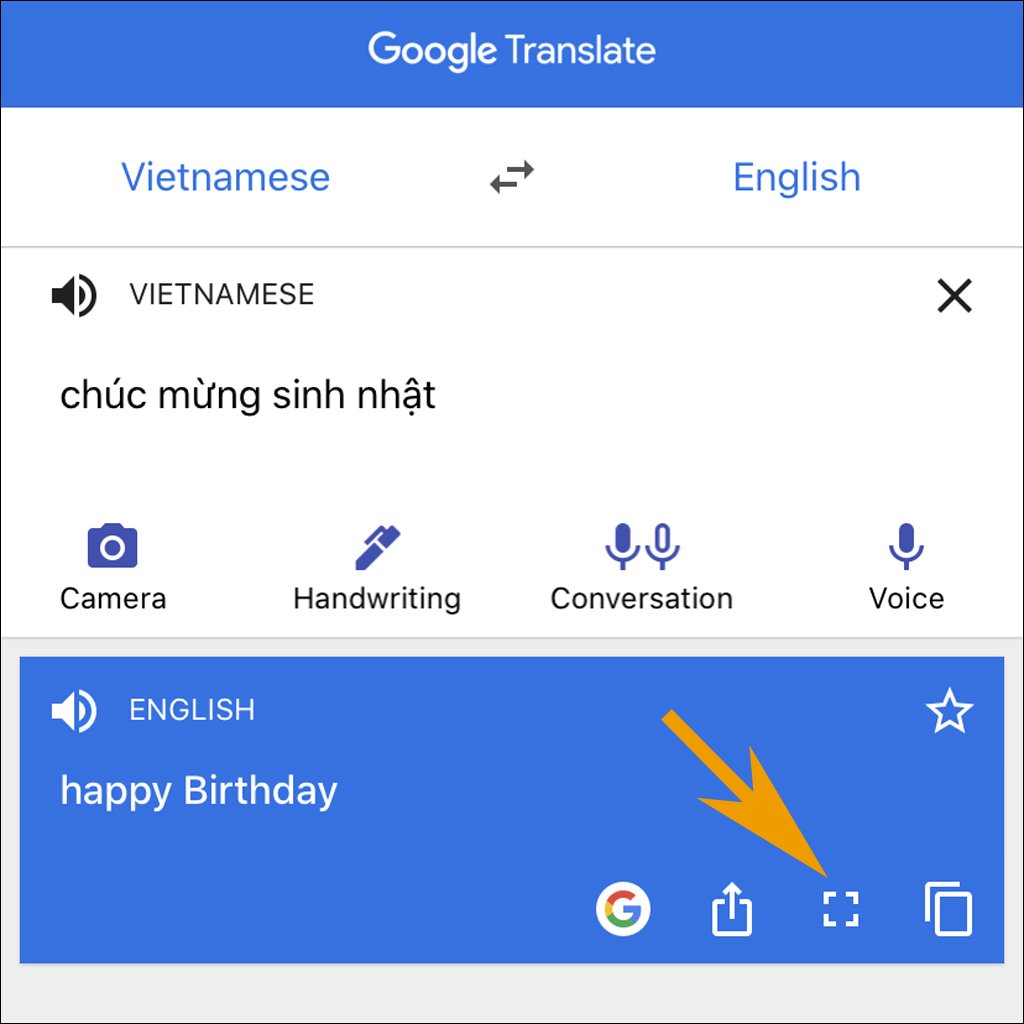
Sau khi lựa chọn, màn hình sẽ hiển thị như sau:

Lưu lại các từ, cụm từ hay dùng
Đối với các từ, cụm từ hay dùng, bạn có thể lưu lại để xem lại sau, không cần phải dịch lại. Khi dịch xong, trong khung đã dịch, bạn click vào biểu tượng Ngôi Sao. Lúc này, các cụm từ sẽ được lưu lại trong tab Saved (Đã lưu).
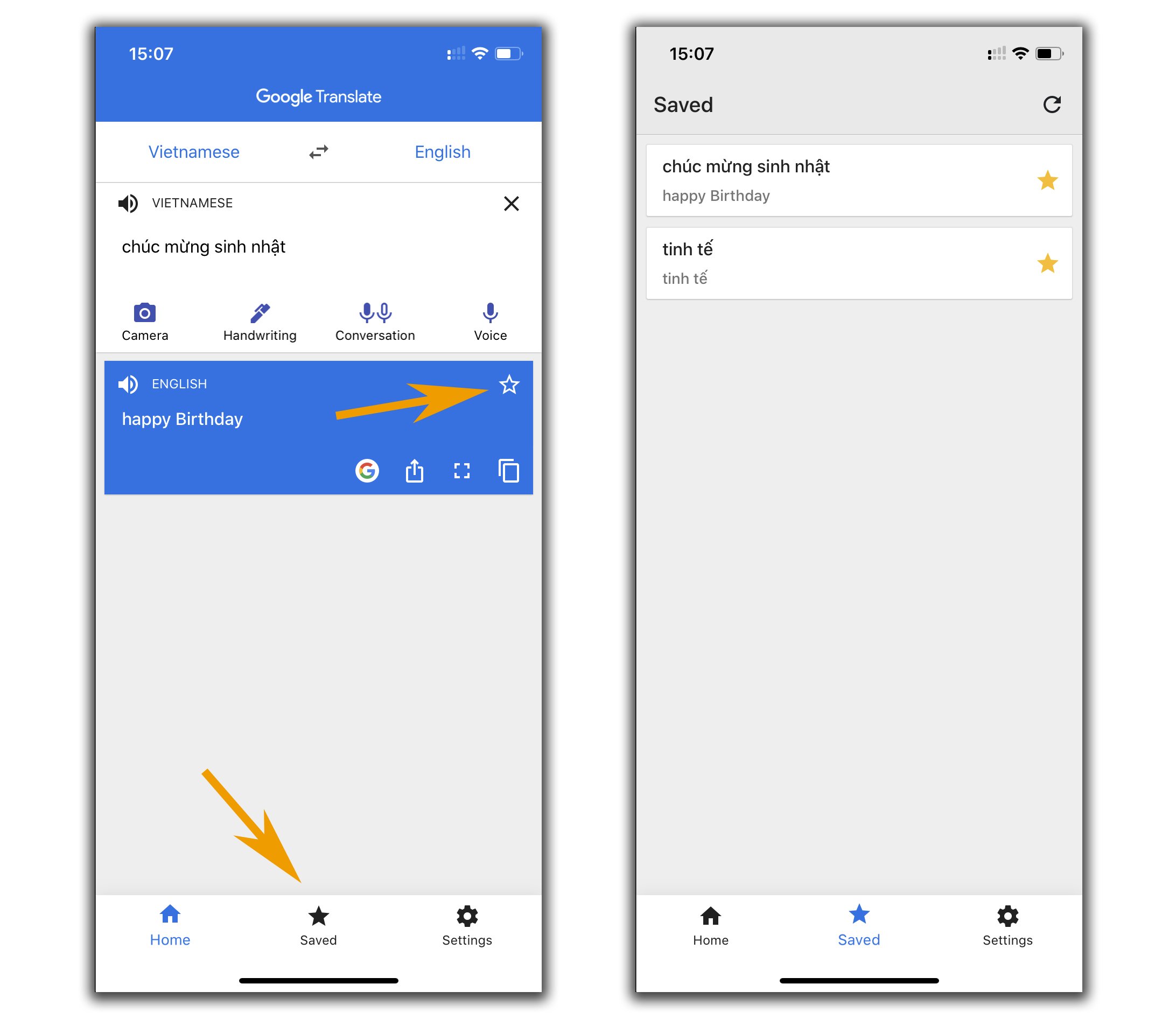
Dùng với Siri
Bạn vào phần Settings (cài đặt) của app, chọn Siri Shortcuts. Lúc này, bạn sẽ thấy tùy chọn thêm Shortcut cho Siri để dịch từ Việt sang Anh. Hãy ấn dấu +, sau đó chọn Add to Siri.
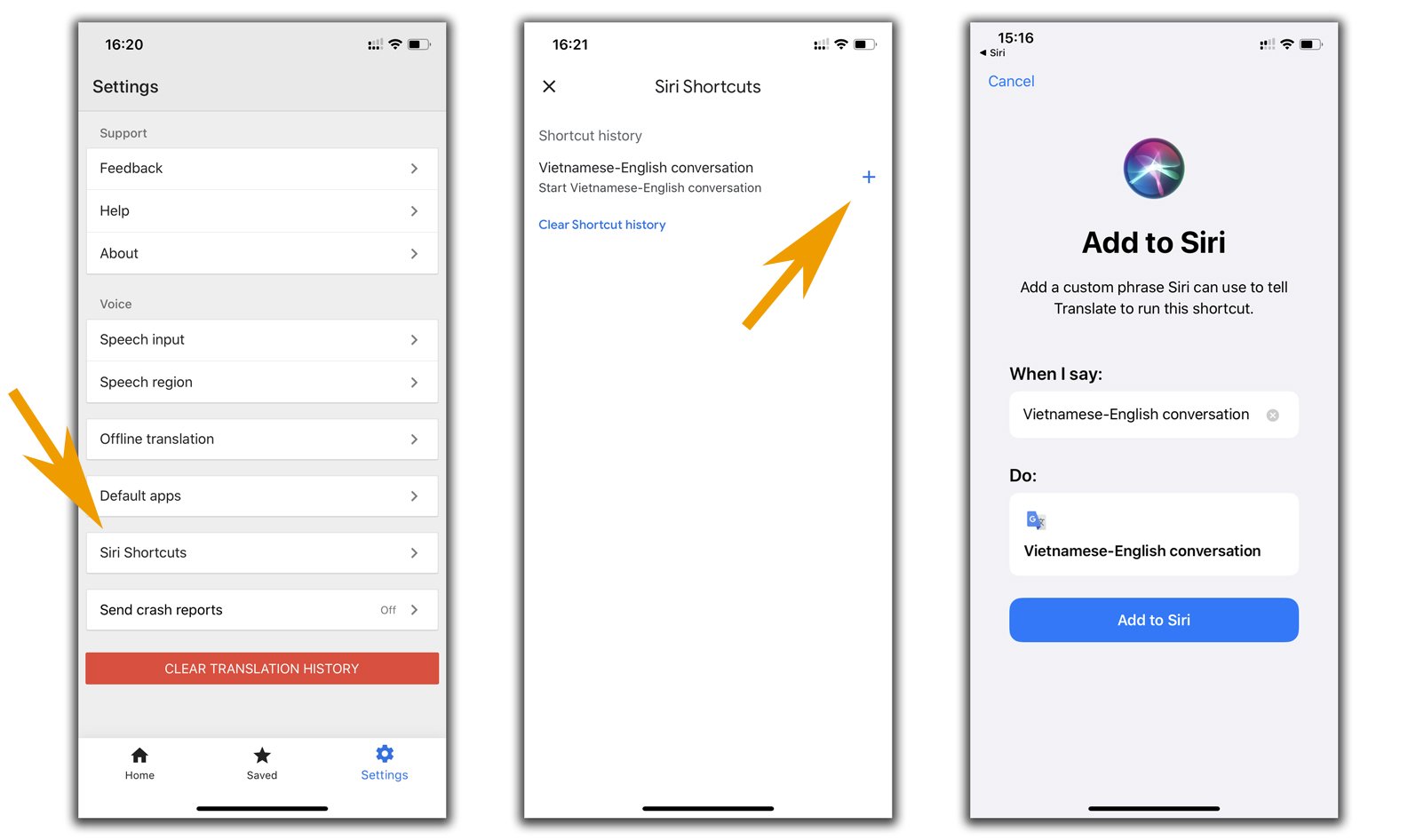
Lúc này, để dịch từ Siri, bạn hãy mở Siri và nói “Vietnamese English conversation”, Siri sẽ mở giao diện của Conversation Mode như bên trên. Khi đó, bạn chỉ cần nói thôi, app sẽ dịch và đọc to lên.
Lưu ngôn ngữ để dịch offline
Trong Settings, chọn Offline Translation, nhấn dấu + để tải thêm ngôn ngữ về. Chức năng này thuận tiện cho người sử dụng khi không cần kết nối mạng mà vẫn dịch được.
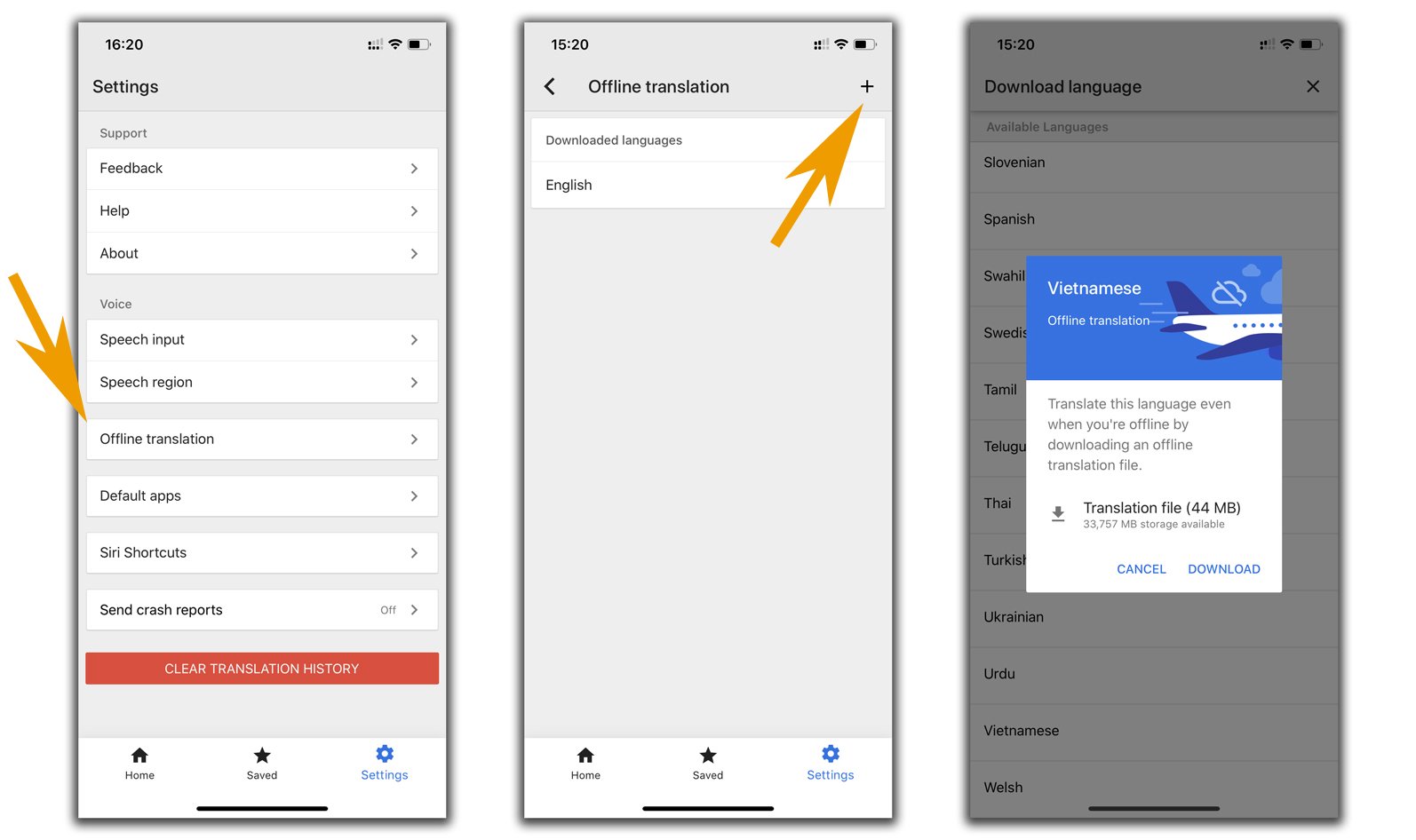
Chia sẻ bản dịch
Sau khi dịch xong, nếu muốn chia sẻ với người khác, bạn hãy nhấp vào biểu tượng share. Lúc này, bạn có thể chia sẻ qua Airdrop, Messages, Mail, Telegram, Zalo…
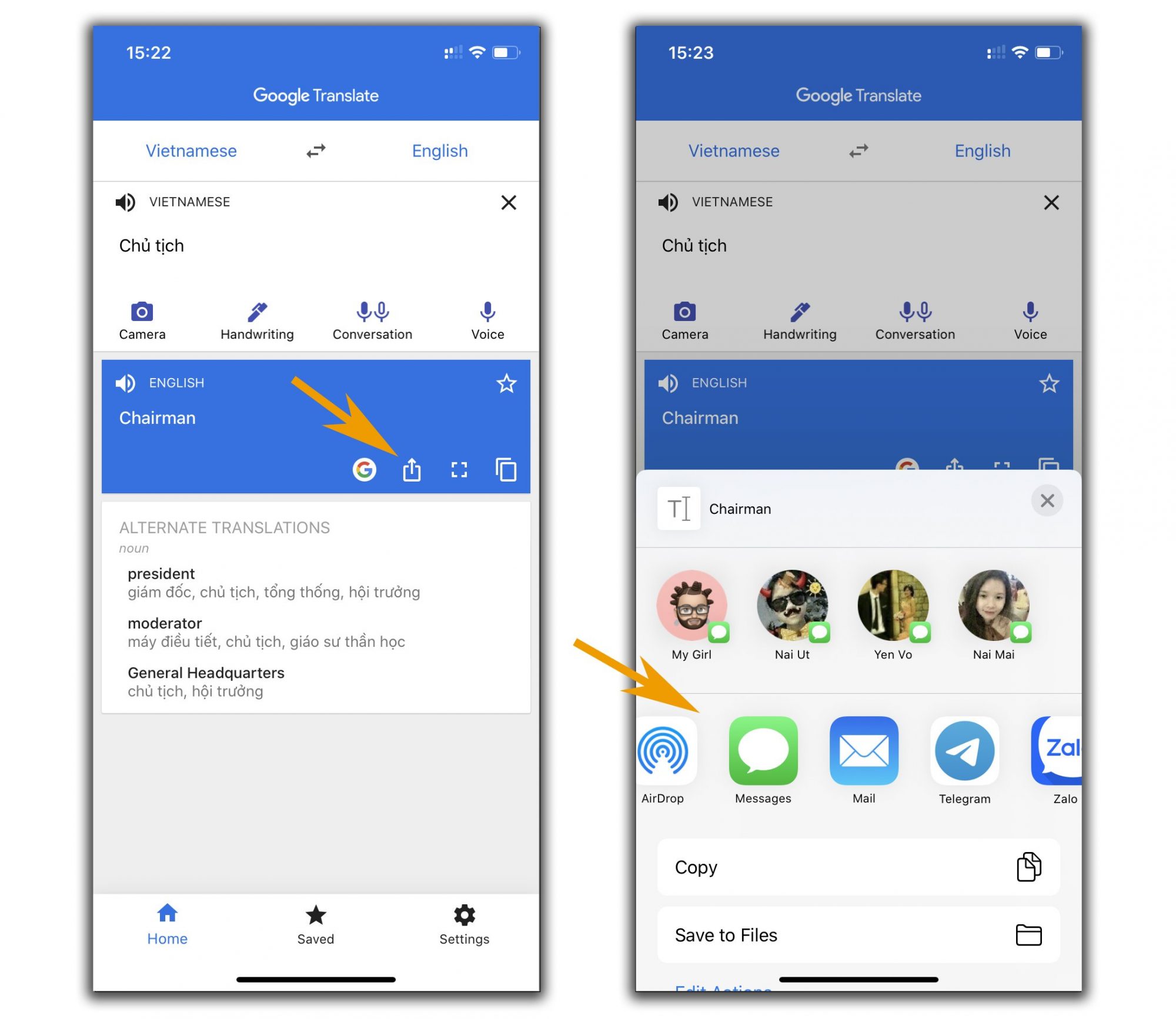 Nguồn: tinhte.vn
Nguồn: tinhte.vn
Về Expertrans Global
Expertrans Global là Nhà cung cấp các dịch vụ về giải pháp hỗ trợ toàn cầu hóa hiệu quả nhất dành cho doanh nghiệp – Dịch vụ Ngôn Ngữ (Dịch Thuật, Phiên dịch, Bản địa hóa, Thu âm – Lồng tiếng) và Dịch vụ BPO (Tuyển dụng nhân sự, Call centre)… Với hơn 14 năm kinh nghiệm phục vụ các Doanh nghiệp lớn nhỏ trong và ngoài nước, chúng tôi cam kết mang đến cho khách hàng sự uy tín và hài lòng tối đa.
- Hotline: 0926 05 1999
- Email: [email protected]